Page 1

Sony Ericsson
J108i/J108a
Cedar
™
Руководство пользователя —
краткая версия
Page 2

Важная информация
Перед эксплуатацией телефона обязательно
ознакомьтесь с брошюрой Важная информация.
Новые возможности. Узнайте
о них.
Для получения дополнительной информации о вашем телефоне
посетите веб-сайт
www.sonyericsson.com/support
.
Руководство по
эксплуатации в телефоне
В телефоне находится расширенное руководство по эксплуатации.
Доступ к руководству пользователя в телефоне
•
Выберите Меню > Параметры > Справка польз. >
Руководство.
2
Page 3
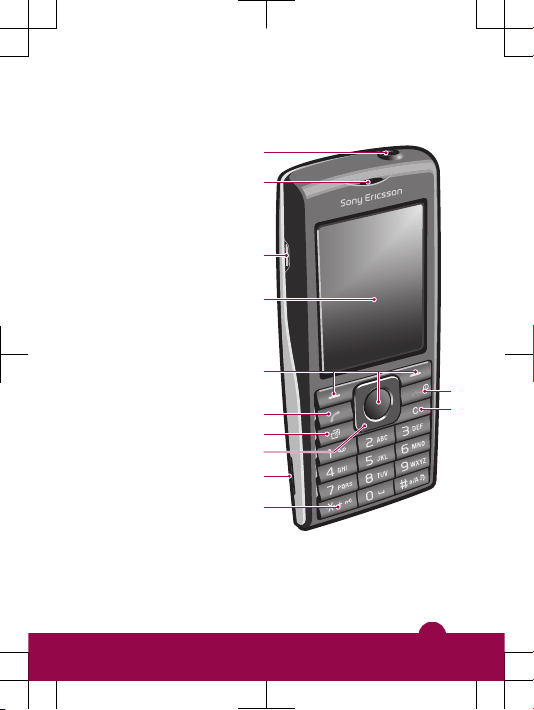
Основные элементы телефона
1 Разъем для подключения
аудиоустройства
1
2
3
4
6
7
10
9
5
8
11
12
2 Динамик телефона
3 Разъем для подключения
зарядного устройства и
кабеля USB
4 Экран
5 Клавиши выбора
6 Клавиша вызова
7 Клавиша меню событий
8 Джойстик
9 Динамик телефона
10 Клавиша блокировки
клавиатуры
11 Клавиша завершения и
клавиша включения
12 Клавиша С (очистить)
3
Page 4
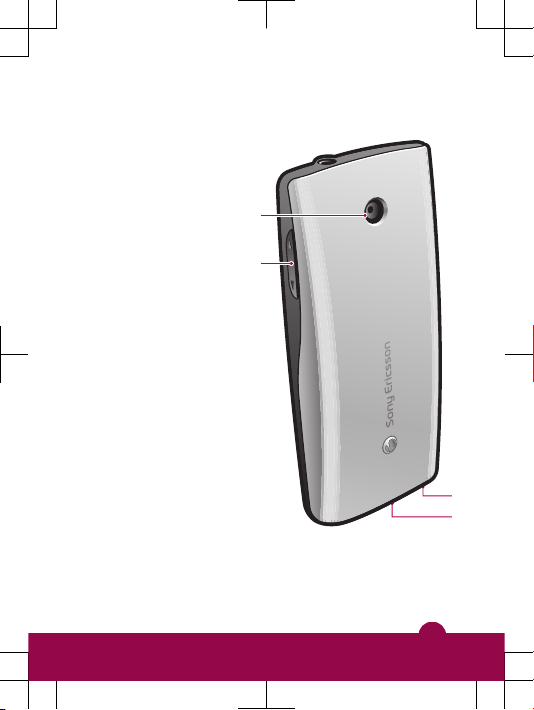
13 Объектив камеры
13
14
16
15
14 Клавиша регулировки
громкости и цифрового
масштабирования
изображения
15 Микрофон
16 Отверстие для ремешка
4
Page 5
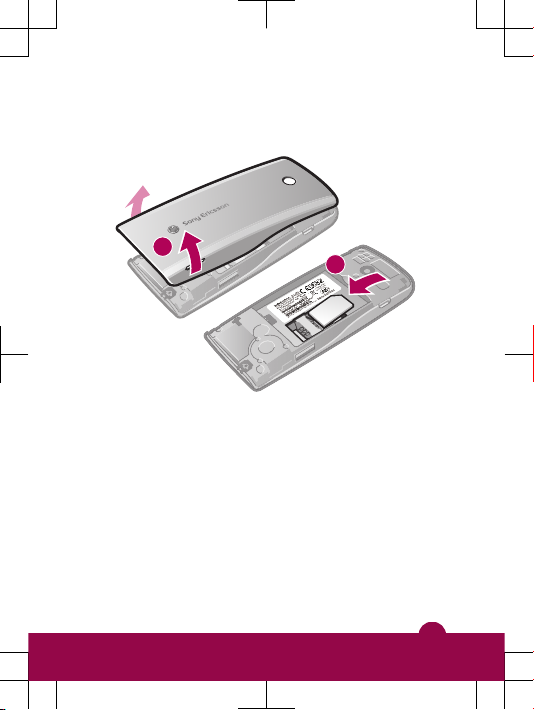
Начало работы
Установка SIM-карты
1
2
•
Откройте заглушку и вставьте SIM-карту позолоченными контактами
вниз.
5
Page 6
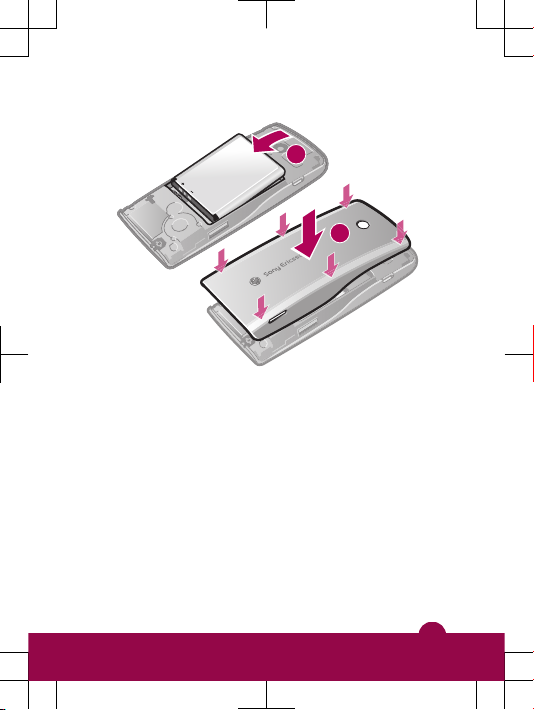
Установка аккумулятора
1
2
1
Вставьте аккумулятор в телефон (этикеткой вверх, контакты
аккумулятора обращены к контактам в телефоне).
2
Установите панель аккумуляторного отсека.
6
Page 7

Включение телефона
Включение телефона
1
Нажмите и удерживайте нажатой клавишу
.
2
Если требуется, введите PIN-код (персональный
идентификационный номер) SIM-карты и выберите OK.
3
Выберите язык.
4
Следуйте появляющимся инструкциям.
Для исправления ошибки при вводе PIN-кода нажмите
.
Справка
В дополнение к данному руководству в сети Интернет по адресу
www.sonyericsson.com/support можно найти руководства по
использованию различных функций телефона и другую полезную
информацию.
Кроме того, в телефоне содержится справочная информация.
Инструкции по доступу к справке содержатся ниже.
7
Page 8
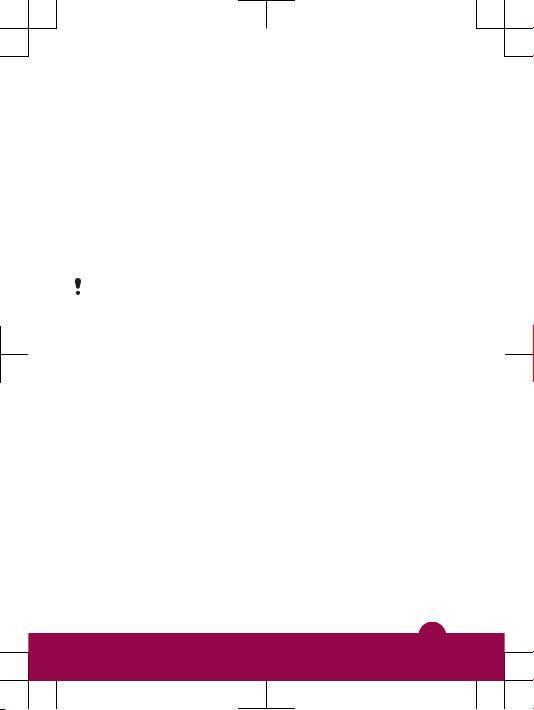
Просмотр полезных советов и подсказок
•
Выберите Меню > Параметры > Справка польз. >
Советы.
Просмотр информации о функциях
•
Выделите функцию и выберите Инф. (если это меню доступно). В
некоторых случаях функция Инф. отображается в меню Функц..
Проверка состояния памяти
•
Нажмите клавишу громкости. На экране отображается информация
о телефоне, состоянии памяти и аккумулятора.
Поддерживаемые службы и функции
Некоторые из услуг и функций, описанных в данном
руководстве по эксплуатации, поддерживаются не
всеми сетями и/или поставщиками услуг и не во всех
регионах. В сетях GSM можно без ограничений
пользоваться международным номером экстренной
помощи 112. Для выяснения доступности любой из
услуг или функций, а также о том, взимается ли
дополнительная плата за доступ к ним или их
использование, обратитесь к оператору сети или к
своему поставщику услуг.
Зарядка телефона
В новом телефоне аккумулятор заряжен не полностью. Существуют два
способа зарядить аккумулятор.
8
Page 9
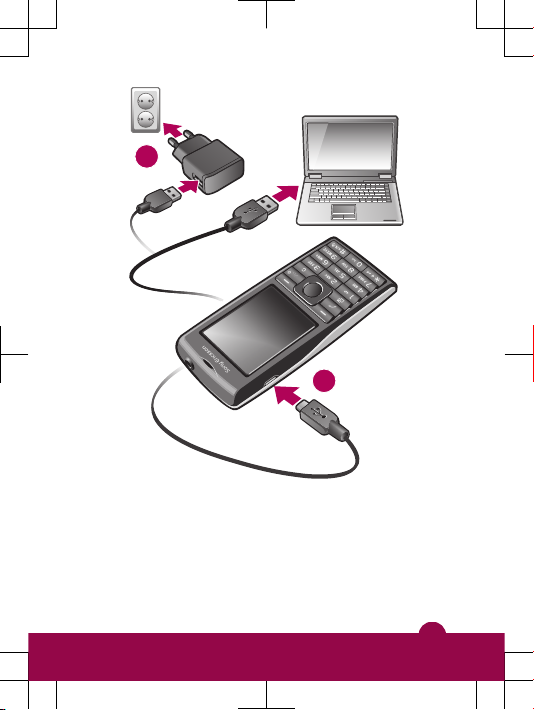
1
2
Зарядка телефона с использованием сетевого адаптера
•
Соедините телефон с электрической розеткой, используя
предоставленный кабель USB и адаптер питания.
9
Page 10
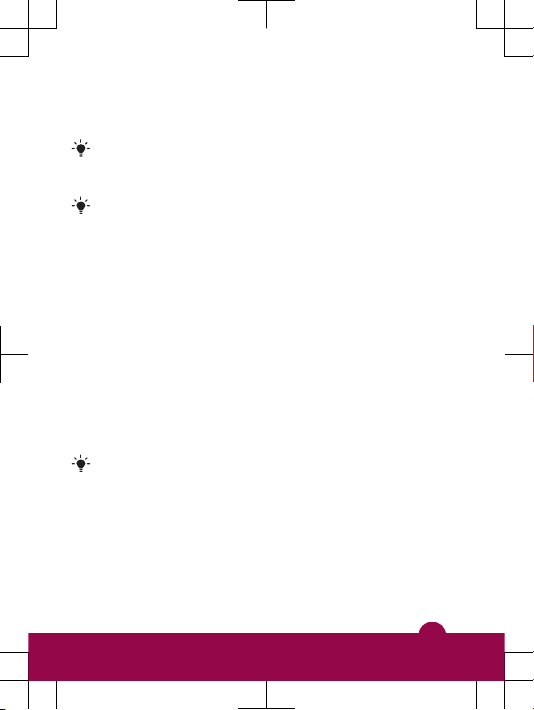
Зарядка телефона от компьютера
•
Подключите телефон к USB-порту на компьютере, используя
предоставленный кабель USB.
Если телефон отключен, он автоматически включится
при подключении к компьютеру с помощью нового
кабеля USB.
После полной зарядки аккумулятор немного
разряжается, а затем через некоторое время снова
заряжается. Это позволяет продлить срок службы
аккумулятора и может приводить к отображению
уровня зарядки меньше 100%.
Оптимизация использования
аккумулятора.
•
Часто заряжайте телефон. Аккумулятор прослужит дольше, если
заряжать его часто.
•
Вне зоны действия сети телефон постоянно выполняет поиск
доступных сетей. Это потребляет энергию. Если невозможно
переместиться в область с лучшим сигналом сети, временно
выключите телефон.
•
Не закрывайте антенну телефона при совершении вызова.
С более подробной информацией об оптимизации
продолжительности работы от аккумулятора можно
ознакомиться по адресу
www.sonyericsson.com/support
.
Работа с меню
Быстрый доступ к главному меню
•
При появлении на экране Меню нажмите центральную клавишу
выбора для вызова Меню.
10
Page 11
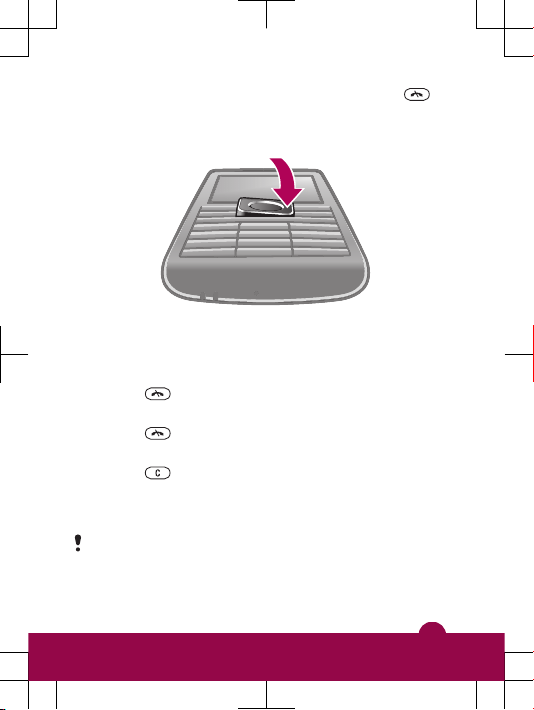
•
В случае, если Меню не появляется на экране, нажмите и
затем нажмите центральную клавишу выбора для вызова Меню.
Перемещение по меню
•
Для перемещения между меню нажимайте джойстик вверх, вниз,
вправо или влево.
Завершение работы функции
•
Нажмите .
Возврат в режим ожидания
•
Нажмите .
Для удаления объектов
•
Нажмите
для удаления таких объектов, как номера, буквы,
изображения и звуки.
Карта памяти
Карта памяти продается отдельно от телефона.
В телефон можно установить карту памяти microSD™ с целью
увеличения объема памяти. Такую карту можно также использовать для
сохранения информации в других совместимых устройствах.
11
Page 12
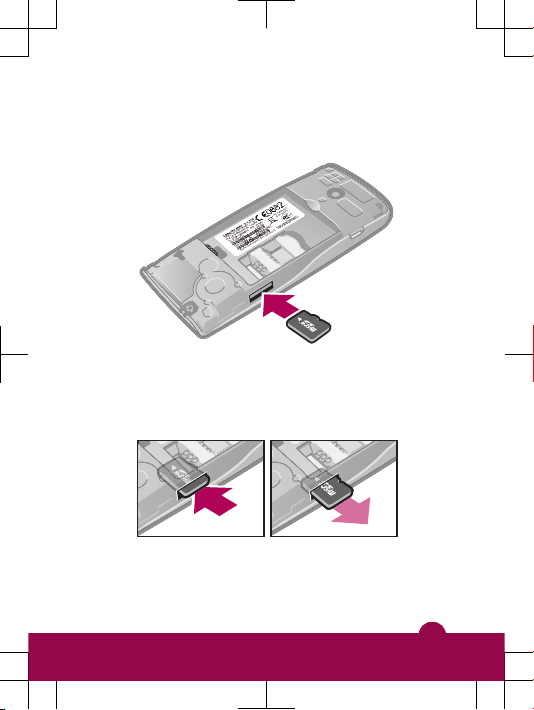
Содержимое можно перемещать между памятью телефона и картой
памяти.
Установка карты памяти
•
Откройте панель аккумуляторного отсека и вставьте карту памяти
позолоченными контактами вниз.
Извлечение карты памяти
•
Снимите панель аккумуляторного отсека и нажмите на край карты
памяти для ее извлечения из гнезда.
12
Page 13

Ввод текста
Для ввода текста можно использовать как обычный режим ввода, так и
режим быстрого ввода . Режим быстрого ввода текста использует
встроенный словарь телефона.
Изменение языка ввода
•
На экране ввода текста нажмите и удерживайте нажатой клавишу
.
Изменение режима ввода
•
На экране ввода текста нажмите и удерживайте нажатой клавишу
.
Переключение регистра (прописные/строчные буквы или цифры)
•
На экране ввода текста нажмите .
Ввод цифр
1
При вводе текста нажимайте повторно, пока в верхней части
экрана не отобразится .
2
Для ввода цифры нажмите – .
Для ввода цифры в режиме ввода текста нажмите и
удерживайте – .
Ввод знаков препинания и символов
1
На экране ввода текста нажмите и сразу же отпустите .
2
Выделите требуемый символ и выберите Вставить.
Для выбора часто используемых знаков препинания
также можно нажать .
Ввод текста в режиме быстрого ввода
1
Выберите, например, Меню > Сообщения > Нов.
сообщение > Сообщение.
2
Если на экране не отображается значок , нажмите и удерживайте
нажатой клавишу для переключения в режим быстрого ввода
текста.
13
Page 14

3
Клавиши нажимают по одному разу для любой буквы независимо от
того, является ли буква первой на клавише. Например, для того,
чтобы ввести слово "Jane", нажмите , , , . Введите
слово полностью, не обращая внимания на предлагаемые варианты.
4
Для просмотра предлагаемых вариантов нажмите или
нажмите джойстик вниз.
5
Для подтверждения слова и ввода пробела нажмите .
Телефонные вызовы
Телефон должен быть включен и должен находиться зоне
обслуживания сотовой сети.
Посылка и прием вызовов
Посылка вызова
1
Введите телефонный номер (включая код страны и код зоны, если
требуется).
2
Нажмите .
Телефонные номера можно извлекать из списка
контактов и из списка вызовов.
Завершение вызова
•
Нажмите .
Ответ на вызов
•
Нажмите .
Отклонение вызова
•
Нажмите .
Изменение громкости динамика телефона во время разговора
•
Нажимайте клавиши регулировки громкости вверх или вниз.
14
Page 15

Выключение микрофона во время вызова
1
Нажмите и удерживайте нажатой клавишу . Отображается .
2
Нажмите и удерживайте нажатой клавишу еще раз для
продолжения.
Включение громкоговорителя во время разговора
•
Выберите Вкл. гр.. Отображается
.
Не подносите телефон к уху при включенном
громкоговорителе. Это может привести к повреждению
органов слуха.
Фоновая музыка
Можно добавить фоновую музыку к текущему вызову. При включении
фоновая музыка будет воспроизводиться у всех участников. Когда
микрофон отключен, воспроизведение фоновой музыки продолжается.
Начало воспроизведения фоновой музыки во время вызова
•
Во время разговора выберите Музыка.
См. раздел Воспроизведение музыки на стр. 18.
Остановка воспроизведения фоновой музыки во время вызова
•
Нажмите центральную клавишу выбора.
Изменение фоновой музыки во время вызова
•
Нажмите клавишу регулировки громкости вверх или вниз.
Во время воспроизведения музыки можно изменить
только громкость музыки.
Вызов службы экстренной помощи
В телефоне предусмотрено использование международных номеров
службы экстренной помощи (например 112 или 911). Телефон
обеспечивает вызов службы экстренной помощи в любой стране (как с
15
Page 16

установленной SIM-картой, так и без нее) при условии, что телефон
находится в пределах зоны обслуживания сети.
В некоторых странах также действуют другие номера
службы экстренной помощи. В этом случае оператор
сотовой сети может сохранить на SIM-карте
дополнительный местный номер службы экстренной
помощи.
Посылка экстренного вызова
•
Введите 112 (международный номер службы экстренной помощи) и
нажмите .
Просмотр местных номеров службы экстренной помощи
1
Выберите Меню > Контакты.
2
Выделите Новый контакт и выберите Функц. > Спец.
номера > Экстренные номера.
Список вызовов
Можно просматривать информацию о принятых
, набранных и
непринятых или отклоненных
вызовах.
Посылка вызова из списка вызовов
1
Нажмите и выберите вкладку.
2
Выделите имя или номер и нажмите .
Контакты
Вы можете сохранять имена и фамилии, телефонные номера и личную
информацию в Контакты. Информация может сохраняться как в
памяти телефона, так и на SIM-карте.
Для синхронизации списка контактов можно
использовать приложение Sony Ericsson PC
Companion.
16
Page 17

Перенос контактов
Контактную информацию с большинства телефонов Nokia можно
переместить на телефон Sony Ericsson. Ваш телефон может
преобразовывать форматы файлов контактной информации из
телефонов Nokia, работающих под управлением ОС S40 и S60. Однако
некоторую информацию может быть невозможно перенести, если ее
поля не совпадают. Перед переносом контактной информации
необходимо создать резервную копию контактов на карте памяти
телефона Nokia.
Перенос контактной информации из телефона Nokia в телефон Sony
Ericsson
1
Создайте резервную копию контактной информации на карте
MicroSD в телефоне Nokia.
2
Вставьте эту же карту MicroSD в телефон Sony Ericsson.
3
Выберите Меню > Органайзер > Приложения > Перенос
контактов для автоматического поиска файлов на карте MicroSD.
4
Выберите файлы, которые необходимо добавить в приложение
Контакты телефона Sony Ericsson.
5
Для каждого файла отметьте контакты, которые следует
импортировать.
6
Выберите Функц. > Импортировать для импорта выделенных
контактов.
7
Нажмите OK для завершения.
Контакты в телефоне
Контакты в телефоне предназначены для сохранения имен,
телефонных номеров и другой персональной информации. Они
сохраняется в памяти телефона.
Добавление контакта в телефон
1
Выберите Меню > Контакты.
2
Выделите Новый контакт и выберите Добав..
3
Введите имя и выберите OK.
17
Page 18

4
Выделите Новый номер: и выберите Добав..
5
Введите номер и выберите OK.
6
Выберите тип номера.
7
Переходя между вкладками, заполните информационные поля.
8
Выберите Сохранить.
Вызов контактов
Выполнение вызова с помощью интеллектуального поиска
1
Нажмите – для ввода последовательности цифр (не
менее двух). На экране отображаются все записи, соответствующие
введенной последовательности цифр или соответствующих букв.
2
Выделите контакт или телефонный номер в списке и нажмите
.
Включение и выключение функции интеллектуального поиска
1
Выберите Меню > Параметры > Вызовы > Интеллект.
поиск.
2
Выберите требуемый вариант.
Музыка
Телефон позволяет прослушивать музыку, аудиокниги и подкасты.
Воспользуйтесь приложением Media Go™ для передачи содержимого
в телефон и из телефона. Дополнительную информацию см. в разделе
Передача содержимого между телефоном и
компьютером на стр. 28.
Музыкальный проигрыватель
Воспроизведение музыки
1
Выберите Меню > Мультимедиа > Музыка.
2
С помощью джойстика выберите категорию.
18
Page 19

3
Выделите название и выберите Воспр..
В категории можно нажать – для перехода к
записям, начинающимся с определенной буквы.
Остановка воспроизведения музыки
•
Нажмите центральную клавишу выбора.
Переход между дорожками
•
Нажмите джойстик вправо или влево.
Сворачивание музыкального проигрывателя
•
Выберите Функц. > Свернуть.
Возврат в проигрыватель
•
Выберите Меню > Мультимедиа.
Списки воспроизведения
Можно создавать списки воспроизведения для упорядочения музыки и
добавлять в список воспроизведения дорожки и папки. Можно также
создавать список воспроизведения, используя песню, которая
воспроизводится. Такие списки воспроизведения могут включать
похожую музыку, например того же исполнителя или жанра. Создание
списка воспроизведения в телефоне может занять несколько минут.
Создание списка воспроизведения
1
Выберите Меню > Мультимедиа > Музыка > Списки
воспроизв..
2
Выделите Новый список и выберите Добав..
3
Введите имя и выберите OK.
4
Для каждой дорожки, которую требуется добавить, выделите
дорожку и выберите Отмет..
5
Выберите Добав. для добавления отмеченных дорожек в список
воспроизведения.
19
Page 20

Добавление файлов в список воспроизведения
1
Выберите Меню > Мультимедиа > Музыка > Списки
воспроизв..
2
Выберите список воспроизведения.
3
Выделите Добавить музыку и выберите Добав..
4
Для каждой дорожки, которую требуется добавить, выделите
дорожку и выберите Отмет..
5
Выберите Добав. для добавления отмеченных дорожек в список
воспроизведения.
Аудиокниги
При использовании приложения Media Go™ для передачи аудиокниг в
телефон из компьютера можно прослушивать аудиокниги в телефоне.
Для отображения аудиокниги в списке доступных аудиокниг может
потребоваться несколько минут.
Прослушивание аудиокниг
•
Выберите Меню > Мультимедиа > Музыка >
Аудиокниги.
Аудиокниги, формат которых отличается от M4B, а
также аудиокниги, не содержащие меток глав ID3v2,
сохраняются в папке Дорожки.
Развлечения
Радио
Не используйте телефон в качестве радиоприемника в
зонах действия соответствующего запрета.
Включение радиоприемника
1
Подключите к телефону минигарнитуру.
2
Выберите Меню > Развлечения > Радио.
20
Page 21

Сохранение радиостанций
Телефон позволяет сохранить до 20 радиостанций.
Автоматическое сохранение радиостанций
•
Выберите Функц. > Каналы > Автосохранение.
Сохранение радиоканалов вручную
1
После нахождения радиоканала выберите Функц. > Каналы >
Сохранить.
2
Выделите позицию в списке и выберите Вставить.
3
При необходимости можно переименовать канал. Выберите
Сохранить.
Также можно сохранить радиоканал в позиции, нажав
и удерживая нажатой клавишу - .
Переключение между сохраненными радиоканалами
•
Нажмите джойстик вверх или вниз.
Также можно выбрать сохраненный радиоканал, нажав
- .
Приложение TrackID™
Технология TrackID™ – это услуга распознавания музыки. Эта услуга
позволяет автоматически искать название произведения, имя
исполнителя и название альбома для композиции, которая
воспроизводится проигрывателем или радиоприемником телефона. В
случае возникновения затруднений при использовании приложения
TrackID™ см. раздел Нет доступа к Интернет-услугам на
стр. 35.
Поиск информации о дорожке
•
При прослушивании музыки через громкоговоритель выберите
Меню > Развлечения > TrackID™ > Начать.
21
Page 22

•
При прослушивании музыки через радиоприемник телефона
выберите Функц. > TrackID™ > TrackID™.
Функцию TrackID™ рекомендуется использовать в
тихом помещении.
Приложение PlayNow™
При открытии приложения PlayNow™ выполняется переход к
PlayNow™, где можно загрузить музыку, игры, сигналы вызова, темы
экрана и фоновые рисунки. Перед приобретением и загрузкой в
телефон можно предварительно просмотреть или прослушать
содержимое. В случае возникновения затруднений при использовании
приложения PlayNow™ см. раздел Нет доступа к Интернет-
услугам на стр. 35.
Такая услуга предоставляется не во всех странах.
Для доступа к дополнительным функциональным возможностям можно
зайти в Интернет-магазин PlayNow™ с компьютера по адресу
www.sonyericsson.com/playnow. Дополнительную информацию можно
найти по адресу www.sonyericsson.com/support в кратком руководстве
по использованию функции PlayNow™.
Использование приложения PlayNow™
1
Выберите Меню > PlayNow™.
2
Прокрутите список на PlayNow™ и следуйте инструкциям по
прослушиванию и приобретению содержимого.
Работа с изображениями
Телефон позволяет снимать фотографии и записывать видеоклипы
для последующего просмотра, сохранения и передачи. Фотографии и
видеоклипы сохраняются в папках Мультимедиа и Диспетчер
файлов.
22
Page 23

Видоискатель и клавиши камеры
1.0x
0.0
300+
+
–
2MP
1.0x
0.0
+
00:0
0
00:00
2
3
1
7
6
8
9
10
5
4
1 Увеличение и уменьшение
2 Фотосъемка и видеозапись
3 Выберите фотокамеру или видеокамеру
4 Индикатор масштаба
5 Индикатор яркости
6 Настройка яркости
23
Page 24

7 Автотаймер
8 Ночной режим
9 Фото: Режим съемки
Видео: Длительность видео
10 Справка по клавишам управления камерой
Включение камеры
•
Выберите Меню > Камера.
Работа с фотокамерой
Съемка фотографии
1
Включите камеру и с помощью джойстика выберите
.
2
Для съемки фотографии нажмите центральную клавишу выбора.
Фотография сохраняется автоматически.
3
Нажмите Назад, чтобы вернуться к видоискателю и для съемки
другой фотографии.
Использование масштабирования
•
Нажмите джойстик вверх или вниз, чтобы увеличить или уменьшить
изображение.
Масштабирование доступно только для фотографий,
снятых в размере VGA.
Настройка яркости
•
Нажмите клавишу регулировки громкости вверх или вниз.
Работа с видекамерой
Запись видео
1
Выберите Меню > Камера.
2
Нажмите джойстик влево или вправо для перехода к
.
24
Page 25

3
Нажмите центральную клавишу выбора для начала видеозаписи.
4
Для остановки записи нажмите центральную клавишу выбора.
Видеоклип сохраняется автоматически.
5
Нажмите Назад для возврата к видоискателю и записи следующего
видеоклипа.
Просмотр фотографий и создание
коллекций
Просмотр фотографий
1
Активируйте камеру и с помощью джойстика выберите .
2
Выберите Функц. > Показ. все фото.
3
Для перехода между фотографиями нажимайте джойстик влево или
вправо.
Просмотр видеоклипов
1
Активируйте камеру и нажмите джойстик, чтобы перейти к
.
2
Выберите Функц. > Показать все.
3
Нажмите джойстике влево или вправо, чтобы перейти к видеоклипу,
после чего нажмите центральную клавишу выбора. Видеоклипы
отмечены значком
в левом верхнем углу.
Использование фотографий
Фотографию можно добавить в контакт, а также установить в качестве
приветствия, фонового рисунка или экранной заставки.
Использование фотографий
1
Выберите Меню > Мультимедиа > Фотографии > Альбом
кам..
2
Выберите месяц.
3
Выделите фотографию в списке и выберите Просмотр.
4
Выберите Функц. > Использ. как.
25
Page 26
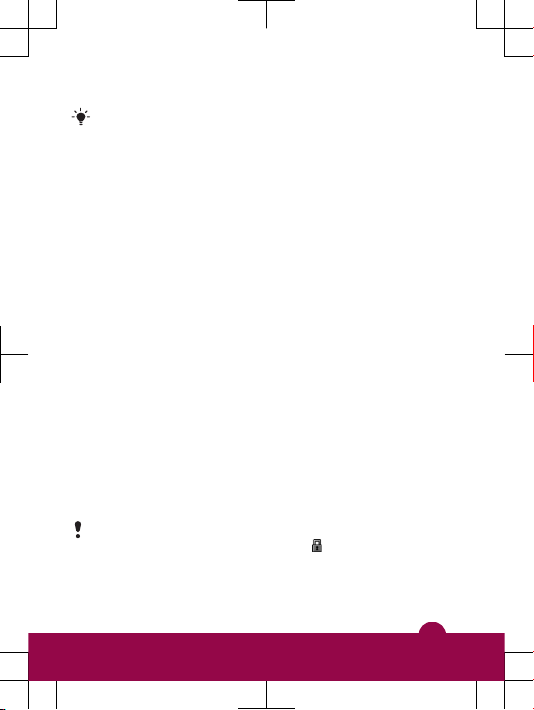
5
Выберите требуемый вариант.
Фотографии можно добавлять только к контактам,
хранящимся в памяти телефона.
Доступ к видео в телефоне
Можно просматривать и воспроизводить видеоклипы при помощи
видеопроигрывателя из приложений М/мед. и Диспетчер
файлов. Видеоклипы, записанные при помощи камеры, находятся в
Альбом камеры. Доступ к другим видеоклипам возможен из
приложения Видео.
Воспроизведение видео
1
Выберите Меню > Мультимедиа > Видео > Видео или
Альбом кам..
2
Выделите название и выберите Воспр..
Остановка воспроизведения видеозаписи
•
Нажмите центральную клавишу выбора.
Переход между видеоклипами
•
Нажмите джойстик вправо или влево.
Передача содержимого и
управление содержимым
Можно передавать содержимое, например, изображения и музыку, и
управлять им.
Передача некоторых материалов, охраняемых законом
об авторских правах, запрещена. распознает
защищенные объекты.
26
Page 27

Упорядочивание содержимого телефона
Содержимое телефона: фотографии, видеоклипы, звуковые файлы,
темы, Интернет-страницы, игры и приложения хранятся в памяти
телефона или на карте памяти. Это содержимое хранится в отдельных
папках в приложении Диспетчер файлов, которое упрощает поиск
необходимой информации.
Диспетчер файлов можно найти в Меню > Органайзер >
Диспетчер файлов. Для просмотра используются три вкладки:
•
Все файлы – все содержимое памяти телефона и карты памяти.
•
На карте памяти – все содержимое на карте памяти телефона.
•
В телефоне – все содержимое памяти телефона.
Работа с содержимым в телефоне
Для управления содержимым, сохраненным в памяти телефона или на
карте памяти, можно использовать Диспетчер файлов. Вкладки и
значки в приложении Диспетчер файлов позволяют определить,
где сохранено содержимое. Если память заполнена, вы можете удалить
часть данных, чтобы освободить место.
Выбор нескольких объектов в папке
1
Выберите Меню > Органайзер > Диспетчер файлов.
2
Выделите требуемую папку и выберите Открыть.
3
Выберите Функц. > Отметить > Отметить неск..
4
Для каждого объекта, который требуется отметить, выделите объект
и выберите Отмет..
Перемещение объектов между памятью телефона и картой памяти
1
Выберите Меню > Органайзер > Диспетчер файлов.
2
Выделите объект и выберите Функц. > Управл. файлом >
Переместить.
3
Выберите Карта памяти или Телефон.
4
Выделите требуемую папку и выберите Открыть.
5
Выберите Встав..
27
Page 28
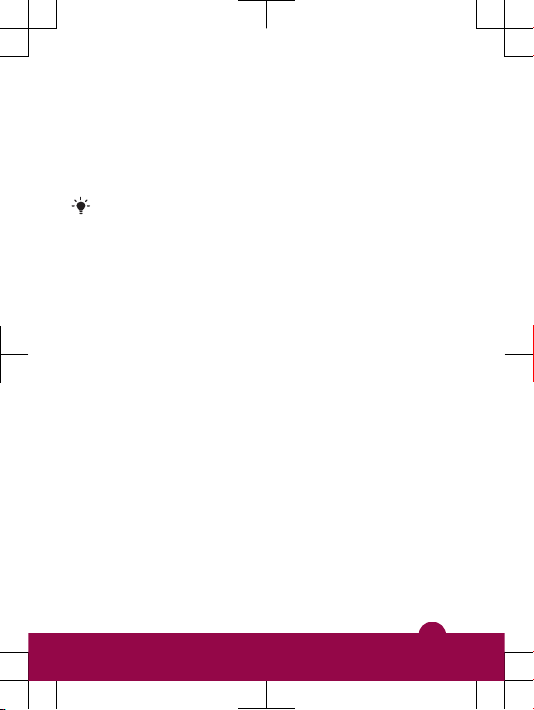
Передача содержимого между телефоном
и компьютером
Для передачи содержимого в телефон и из телефона можно
использовать приложение Media Go™. Приложение Media Go™
доступно для загрузки через PC Companion или по адресу
www.sonyericsson.com/support.
Программное обеспечение, совместимое с Mac®,
можно также загрузить по адресу
www.sonyericsson.com/support.
Передача содержимого при помощи Media Go™
1
Подключите телефон к компьютеру с помощью кабеля USB,
совместимого с телефоном.
2
Компьютер: В появившемся диалоговом окне Съемное
устройство выберите Передача в устройство или из устройства
с помощью Media Go и нажмите OK. Откроется приложение Media
Go™.
3
Компьютер: Подождите, пока устройство появится в
навигационной панели Библиотека с левой стороны окна Media
Go™. После этого можно выбрать и передать файлы между
компьютером и телефоном.
4
Переместите файлы между компьютером и телефоном с помощью
приложения Media Go™.
Резервное копирование и
восстановление
Вы имеете возможность создавать резервные копии и восстанавливать
сой список контактов, календарь, задания, заметки и закладки,
используя для этогоSony Ericsson PC Companion или с веб-сайта
www.sonyericsson.com/support
.
28
Page 29

Резервное копирование и восстановление списка контактов в телефоне
можно выполнить, перемещая содержимое между картой памяти и
памятью телефона. .
Во избежание потери информации регулярно
создавайте резервные копии содержимого телефона.
Создание резервной копии с помощью Sony Ericsson PC Companion
1
Компьютер: Запустите Sony Ericsson PC Companion из меню
Пуск/Программы/Sony Ericsson/Sony Ericsson PC Companion.
2
Следуйте инструкциям о порядке подключения в Sony Ericsson PC
Companion.
3
Перейдите в раздел резервного копирования и восстановления
данных приложения Sony Ericsson PC Companion и создайте
резервную копию содержимого телефона.
Восстановление содержимого с помощью Sony Ericsson PC Companion
При выполнении операции восстановления приложение
Sony Ericsson PC Companion заменяет все содержимое
телефона. Во избежание повреждения телефона не
прерывайте выполнение операции.
1
Компьютер: Запустите Sony Ericsson PC Companion из меню
Пуск/Программы/Sony Ericsson/Sony Ericsson PC Companion.
2
Следуйте инструкциям о порядке подключения в Sony Ericsson PC
Companion.
3
Перейдите в раздел резервного копирования и восстановления
данных приложения Sony Ericsson PC Companion и выполните
операцию восстановления содержимого телефона.
Обновление телефона
Вы можете обновлять телефон, устанавливая последние версии
программного обеспечения для оптимальной производительности, и
29
Page 30

получать последние улучшения. Необходим кабель USB и компьютер,
подключенный к Интернету.
Для получения информации перейдите по адресу
www.sonyericsson.com/update
.
Создайте резервную копию содержимого телефона
перед обновлением. См. раздел Резервное
копирование и восстановление на стр. 28.
Обновление телефона с помощью Sony
Ericsson PC Companion
Программное обеспечение телефона можно обновить с помощью
кабеля USB и Sony Ericsson PC Companion. Когда телефон подключен,
он будет автоматически проверять новые обновления и уведомлять о
них.
Сообщения
Текстовые и мультимедийные сообщения
Сообщения могут содержать текст, фотографии, звуки, анимированные
изображения и мелодии.
Телефон автоматически выбирает наилучший способ передачи
содержимого – в виде текстового или мультимедийного сообщения.
В случае возникновения затруднений при использовании
мультимедийных сообщений см. раздел Нет доступа к
Интернет-услугам на стр. 35.
Передача сообщений
Телефон позволяет передавать сообщения. Максимальный размер
стандартного текстового сообщения составляет 160 символов с
пробелами, если к сообщению не добавлено других объектов. При
вводе более 160 символов создается второе сообщение. Сообщения
передаются как связанные сообщения.
30
Page 31

Ввод и передача сообщения
1
Выберите Меню > Сообщения > Нов. сообщение >
Сообщение.
2
Введите текст. Для добавления объектов к сообщению нажмите
джойстик вниз, выделите объект, нажимая джойстик влево или
вправо и выберите объект.
3
Выберите Продолж. > Из контактов.
4
Выберите адресата, затем Перед..
При передаче сообщения группе адресатов оплата
начисляется за передачу сообщения каждому члену
группы. Дополнительную информацию можно получить
у поставщика услуг.
Сеансы чата
Можно просматривать сообщения в Сеансы чата или
Входящие. Сеанс чата отображает все сообщения чата с одним из
контактов.
Просмотр сообщений на вкладке “Сеансы чата”
•
Выберите Меню > Сообщения > Входящие > вкладка
Сеансы чата.
•
Выберите Меню > Сообщения > Сеансы чата и выберите
сеанс чата.
Передача сообщения из списка “Сеансы чата”
1
Выберите Меню > Сообщения.
2
Выберите Сеансы чата, или выберите Входящие > вкладка
Сеансы чата.
3
Выберите сеанс чата.
4
Введите сообщение и выберите Перед..
31
Page 32

Интернет
В случае возникновения затруднений при использовании Интернетуслуг см. раздел Нет доступа к Интернет-услугам на
стр. 35.
Запуск просмотра Интернет-страниц
1
Выберите Меню > Интернет.
2
Введите Web-адрес, строку поиска или имя закладки.
3
Выделите строку в списке и выберите Перейти или Искать.
Выход из браузера
1
При просмотре Интернет-страниц выберите , затем выберите .
2
Выберите Выйти из брауз..
PIN-коды
Защита SIM-карты
Блокировка защищает только услуги подписки. Телефон может
работать с другой SIM-картой. Если блокировка включена, необходимо
ввести PIN-код (персональный идентификационный номер).
При неправильном вводе PIN-кода три раза подряд SIM-карта
блокируется, для разблокирования необходимо ввести PUK-код
(персональный деблокировочный ключ). PIN-код и PUK-код
предоставляются оператором сотовой сети.
Разблокирование SIM-карты
1
При отображении сообщения PIN заблокирован введите PUKкод и выберите OK.
2
Введите новый PIN-код, содержащий от четырех до восьми цифр, и
выберите OK.
3
Введите новый PIN-код еще раз и выберите OK.
32
Page 33

Изменение PIN-кода
1
Выберите Меню > Параметры > Общие > PIN-коды >
Защита SIM > Изменить PIN.
2
Введите PIN-код и выберите OK.
3
Введите новый PIN-код, содержащий от четырех до восьми цифр, и
выберите OK.
4
Введите новый PIN-код еще раз и выберите OK.
Если на экране появилось сообщение Коды не
совпадают, это означает, что новый PIN-код введен
неверно. Если на экране появилось сообщение
Неверный PIN, это означает, что старый PIN-код
введен неверно.
Режим “Flight mode”
В режиме Flight mode радиопередатчики сотовой связи и FM-радио
отключены, чтобы не создавать помех чувствительному оборудованию.
Если меню “Flight mode” активно, при включении телефона на экран
выводится запрос на выбор режима работы телефона:
•
Реж. "Обычн." – включены все функции;
•
Flight mode – доступ к функциям телефона ограничен.
Включение меню “Flight mode”
•
Выберите Меню > Параметры > Общие > Flight mode >
Продолж. > Показыв. при зап..
Выбор режима "Flight mode"
1
Когда включено меню режима "Flight mode", выключите телефон.
2
Включите телефон и выберите Flight mode. Отображается
.
33
Page 34

Устранение неполадок
Некоторые неполадки можно устранить при помощи Update Service.
Регулярное использование Update Service оптимизирует работу
телефона. См. раздел Обновление телефона на стр. 29.
В некоторых случаях необходимо обратиться к оператору сотовой сети.
Более подробную информацию см. по адресу
www.sonyericsson.com/support.
Общие вопросы
Возникают сбои в работе памяти либо работа
телефона замедляется
Ежедневно перезапускайте телефон для освобождения памяти или
выполните Общий сброс.
Общее восстановление параметров
При выборе функции Сброс параметров отменяются все
изменения, внесенные в настройки телефона.
При выполнении операции Общий сброс удаляются все настройки
и данные пользователя (контакты, сообщения, фотографии
аудиоклипы и загруженные игры). Возможно также удаление
информации, сохраненной в телефоне продавцом.
Восстановление всех параметров телефона
1
Выберите Меню > Параметры > Общие > Общий сброс.
2
Выберите требуемый вариант.
3
Следуйте инструкциям, которые отображаются на экране.
Аккумулятор не заряжается или низкая емкость
аккумулятора
Зарядное устройство неправильно подсоединено к телефону или
плохой контакт между аккумулятором и телефоном. Извлеките
аккумулятор и очистите его контакты.
34
Page 35

Исчерпан ресурс аккумулятора, требуется замена. См. раздел
Зарядка телефона на стр. 8.
При начале зарядки телефона не отображается
значок аккумулятора.
Индикатор уровня заряда может появиться на экране лишь через
несколько минут после начала зарядки.
Некоторые функции меню отображаются серым
цветом
Услуга не включена. Обратитесь к оператору сети.
Нет доступа к Интернет-услугам
Абонентская подписка не предусматривает услуг передачи данных. Не
установлены параметры или установлены неверные параметры.
Параметры можно загрузить с помощью Загруз. параметров или
по адресу www.sonyericsson.com/support.
Загрузка параметров
1
Выберите Меню > Параметры > Справка польз. > Загруз.
параметров.
2
Следуйте появляющимся инструкциям.
Эта функция может быть недоступной в некоторых
регионах. Дополнительную информацию можно
получить у поставщика услуг или оператора сотовой
сети.
Невозможно синхронизировать или передать
содержимое между телефоном и компьютером по
кабелю USB.
Неправильно установлено программное обеспечение или драйверы
USB. Откройте страницу www.sonyericsson.com/support и ознакомьтесь
с подробными инструкциями по установке и устранению неполадок.
35
Page 36

Сообщения об ошибках
Вставьте SIM-карту
В телефоне отсутствует или неправильно установлена SIM-карта.
См. раздел Установка SIM-карты на стр. 5.
Требуется очистка контактов SIM-карты. В случае повреждения карты
обратитесь к оператору сотовой сети.
Вставьте правильную SIM-карту
Телефон настроен для работы только с определенными SIM-картами.
Убедитесь, что используется SIM-карта необходимого оператора.
Неверный PIN/Неверный PIN2
Введен неправильный PIN или PIN2.
Введите правильный PIN или PIN2 и выберите OK.
PIN заблокирован/PIN2 заблокирован
Неверный PIN или PIN2 введен три раза подряд.
Инструкции по выключению блокировки см. в разделе Защита SIM-
карты на стр. 32.
Нет сигнала сети
•
Телефон работает в режиме “Flight mode”. См. раздел Режим
“Flight mode” на стр. 33.
•
В точке приема отсутствует или слишком слабый сигнал сотовой
сети. Обратитесь к оператору сотовой сети и выясните, находится
ли точка приема в зоне обслуживания сотовой сети.
•
Не работает SIM-карта. Установите SIM-карту в другой телефон.
Если другой телефон работает, вероятно, в вашем телефоне
возникла неполадка. Обратитесь в ближайший сервисный центр
Sony Ericsson.
36
Page 37

Только экстренные
Телефон находится в зоне обслуживания сети, но доступ в эту сеть
запрещен. При этом в некоторых сетях разрешаются вызовы по
международному номеру службы экстренной помощи 112. См. раздел
Вызов службы экстренной помощи на стр. 15.
Официальная информация
Sony Ericsson J108i/J108a
Данное руководство опубликовано компанией Sony Ericsson Mobile
Communications AB или местным филиалом компании без каких-либо
обязательств. Компания Sony Ericsson Mobile Communications AB
оставляет за собой право без дополнительного уведомления вносить в
данное руководство изменения, связанные с совершенствованием
оборудования и программного обеспечения, а также при обнаружении
неточностей и опечаток. Все эти изменения будут внесены в новую
редакцию руководства.
Все права защищены.
© Sony Ericsson Mobile Communications AB, 2010 г.
Номер публикации: 1239-9603.1
Данный мобильный телефон оснащен функциями загрузки, хранения и
пересылки дополнительного содержимого, например, сигналов вызова.
Использование такого содержимого может быть запрещено или
ограничено правами третьих сторон, включая, в частности, ограничения
согласно действующим законам о защите авторских прав.
Ответственность за использование дополнительного содержимого,
загружаемого в телефон, а также пересылаемого из телефона, целиком
возлагается на владельца телефона (но не на компанию Sony Ericsson).
Перед использованием какого-либо дополнительного содержимого
необходимо убедиться в наличии надлежащих лицензий либо иных
разрешений. Компания Sony Ericsson не гарантирует точности,
целостности или качества никакого дополнительного содержимого и
другого содержимого сторонних изготовителей. Компания Sony Ericsson ни
при каких обстоятельствах не несет никакой ответственности за
неправильное использование дополнительного содержимого и другого
содержимого сторонних изготовителей.
Данное руководство по эксплуатации может ссылаться на описание услуг
или приложений, предоставляемых сторонними изготовителями.
37
Page 38

Использование таковых программных средств или услуг может
потребовать дополнительной регистрации со сторонним изготовителем, и
может подпадать под действие дополнительных условий использования.
Для приложений, доступ к которым осуществляется через web-узел
стороннего изготовителя, пожалуйста, предварительно ознакомьтесь с
условиями использования такового web-узла. Компания Sony Ericsson не
гарантирует и не поручается за доступность или характеристики web-узлов
сторонних изготовителей, или предлагаемых услуг.
Bluetooth является торговой маркой или зарегистрированной торговой
маркой корпорации Bluetooth SIG; эта торговая марка используется
компанией Sony Ericsson на основании лицензии.
Логотип с шариком, Cedar , PlayNow, SensMe и TrackID являются
торговыми марками или зарегистрированными торговыми марками
компании Sony Ericsson Mobile Communications AB.
Логотип Sony и "make.believe", Walkman являются торговыми марками или
зарегистрированными торговыми марками корпорации Sony.
Media Go является торговой маркой или зарегистрированной торговой
маркой Sony Media Software and Services.
Skype является торговой маркой или зарегистрированной торговой
маркой Skype Limited.
microSD является торговой маркой или зарегистрированной торговой
маркой корпорации SanDisk.
Ericsson является торговой маркой или зарегистрированной торговой
маркой корпорации Telefonaktiebolaget LM Ericsson.
Adobe Photoshop Album Starter Edition является торговой маркой или
зарегистрированной торговой маркой корпорации Adobe Systems в США и/
или других странах.
Mac является торговой маркой Apple Computer, Inc., зарегистрированной в
США и других странах.
Microsoft, Windows, Outlook, Windows Vista, Windows Server, Exchange
ActiveSync и MSN являются зарегистрированными торговыми марками или
торговыми марками корпорации Microsoft в США и/или других странах.
Данное изделие защищено определенными правами на интеллектуальную
собственность корпорации Microsoft. Использование и распространение
этой технологии вне изделия запрещено без лицензии корпорации
Microsoft.
Другие упомянутые здесь изделия и названия компаний могут быть
торговыми марками соответствующих владельцев.
Любые права, не переданные явно настоящим документом, сохраняются.
38
Page 39

Все иллюстрации приведены в качестве примера и могут несколько
отличаться от реального телефона.
39
Page 40

www.sonyericsson.com
Sony Ericsson Mobile Communications AB
SE-221 88 Lund, Sweden
1239-9603.1
